对于微软win7系统中自带的许多小工具,有些用户想要进行录制音频时却不知道录音机的位置,今天小编就给大家带来win7系统录音机在哪里,如果你刚好遇到这个问题,跟着小编一起来
对于微软win7系统中自带的许多小工具,有些用户想要进行录制音频时却不知道录音机的位置,今天小编就给大家带来win7系统录音机在哪里,如果你刚好遇到这个问题,跟着小编一起来操作吧。
解决方法:
1.鼠标移动至右下角的小喇叭图标右键点击,在弹出菜单上选择录音设备。
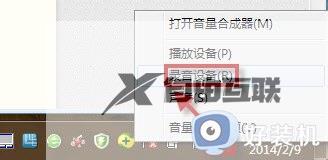
2.在声音设置界面,右键弹出选项框,点击选择显示禁用设备。
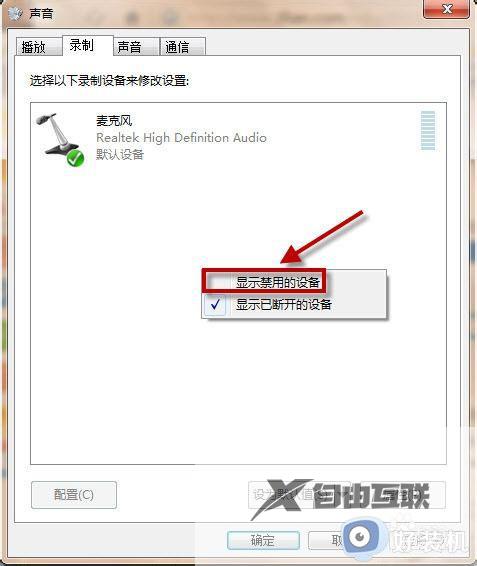
3.选择立体声混音右键点击,在弹出选项框上点击启用。
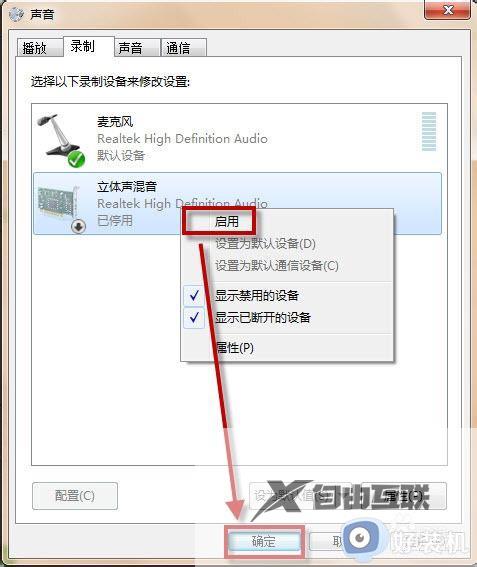
4.点击开始菜单,选择所有程序。
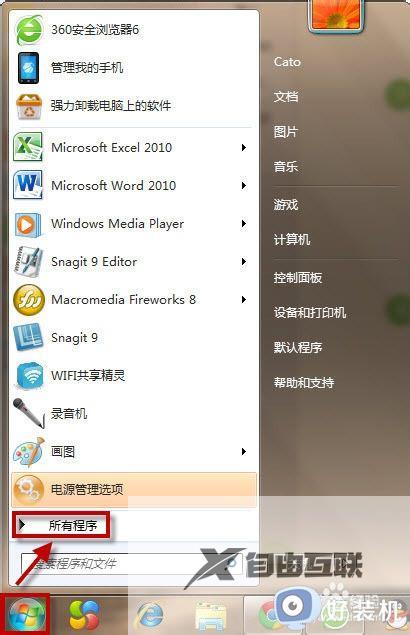
5.在附件下点击录音机,使用win7自带的录音软件就可以进行录音了。
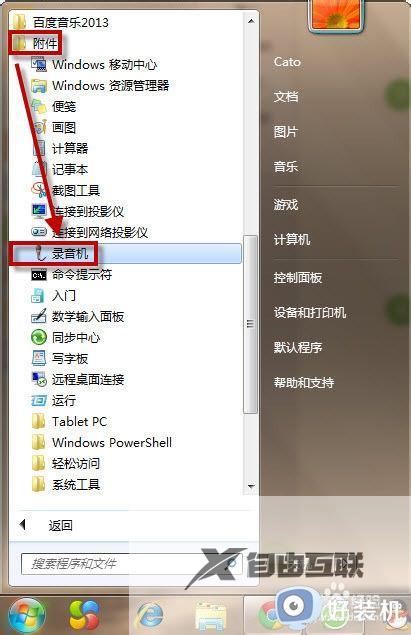
6.下面可以录音了。

以上就是小编告诉大家的win7打开电脑录音机操作方法的全部内容,碰到同样情况的朋友们赶紧参照小编的方法来处理吧,希望能够对大家有所帮助。
